Poslední aktualizace dne
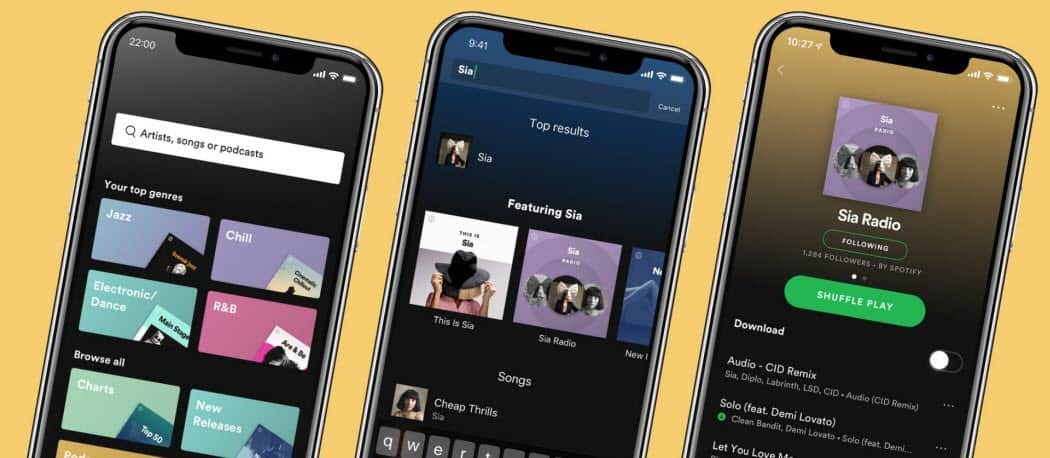
Spotify je skvělá platforma pro streamování hudby, ale je to také hrozná připomínka našich nejhorších hudebních vkusů. Čím více Spotify používáte, tím více dat staví na vašich zvycích při streamování. Tato data využívá k vytváření personalizovaných seznamů skladeb, které mohou obsahovat překvapivé umělce.
Pokud chcete upřesnit svá doporučení, může být čas převést preferované Seznamy skladeb Spotify převedete na nový účet, což vám umožní pokračovat v poslechu skladeb, které opravdu máte užívat si. Existuje několik způsobů, jak toho dosáhnout, od ručního přesouvání skladeb po používání online nástrojů k přenosu seznamů skladeb.
Pokud chcete vědět, jak přenést seznamy skladeb Spotify do nového účtu, musíte udělat následující.
Ruční kopírování seznamu skladeb na nový účet Spotify
Spotify bohužel nemá jednoduchou integrovanou metodu přenosu seznamů skladeb z jednoho účtu do druhého. Pokud chcete zkopírovat skladby do nového účtu, budete to muset udělat ručně pro každý seznam skladeb. Nejlepší způsob, jak to udělat, je použít aplikaci Spotify ve Windows nebo Mac.
Sdílení seznamů skladeb mezi účty Spotify
Začněte tím, že otevřete aplikaci (přihlášeni jako starý účet) a kliknete pravým tlačítkem na jeden ze seznamů skladeb, který chcete zkopírovat. V nabídce stiskněte Kolaborativní seznam skladeb volba. Váš nový účet tak získá přístup k prohlížení a změně seznamů skladeb.
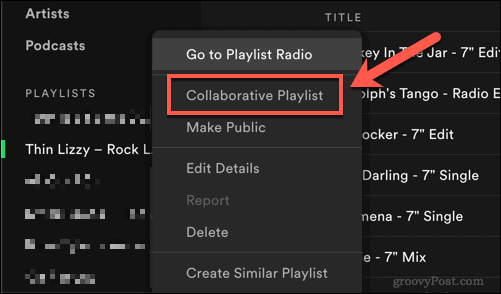
Po změně stavu seznamu skladeb klepněte pravým tlačítkem na seznam skladeb a stiskněte Sdílet> Kopírovat identifikátor URI Spotify.
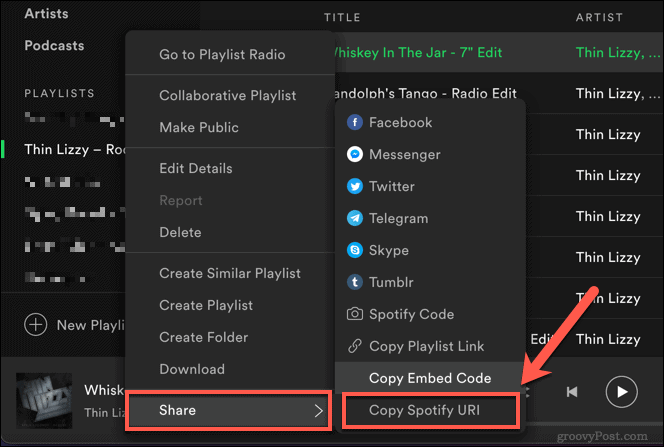
Poznamenejte si hodnotu (např. spotify: seznam skladeb: XXXXXXXX) na jiném místě, například v dokumentu Word nebo Poznámkový blok Microsoft OneNote. Tyto kroky opakujte pro každý seznam skladeb, který chcete přenést.
Až budete připraveni, odhlaste se ze Spotify stisknutím tlačítka ikona šipky dolů v pravém horním rohu a poté stiskněte Odhlásit se volba.
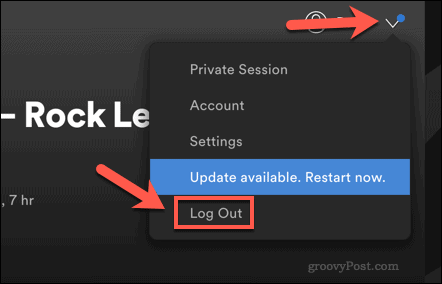
Po odhlášení se znovu přihlaste pomocí údajů o svém novém účtu. Do vyhledávacího pole vložte první Spotify URI hodnotu, kterou jste zkopírovali, a stiskněte zadejte klíč na klávesnici.
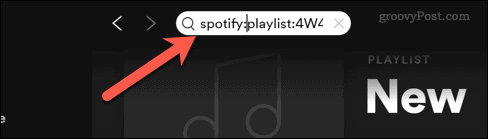
Zobrazí se seznam skladeb, který vám umožní přehrávat, upravovat nebo odstraňovat uloženou hudbu uvnitř. Chcete-li jej uložit do nového účtu, stiskněte ikona nabídky se třemi tečkami vedle Hrát si knoflík. V nabídce vyberte ikonu Uložit do vaší knihovny volba.
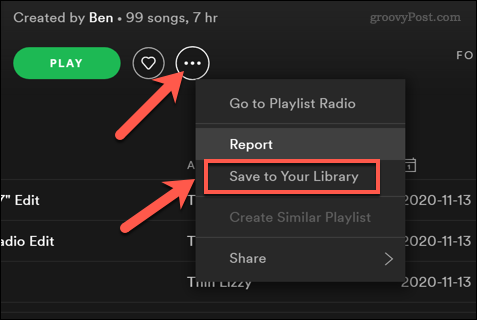
Získáte tak trvalý přístup k seznamu skladeb ze starého účtu. Váš nový účet však nebude vlastníkem seznamu skladeb.
Kopírování seznamů skladeb mezi účty Spotify
Pokud chcete, můžete vytvořit nový seznam skladeb a zkopírovat do něj skladby ze starého seznamu skladeb. Tím nový účet získá plnou kontrolu nad seznamem skladeb a budete mít možnost jej v budoucnu smazat.
Chcete-li to provést, vyberte skladby, které chcete zkopírovat ze seznamu skladeb, který jste sdíleli, podle výše uvedených kroků. Můžete to udělat přidržením Posun klávesu na klávesnici a výběr První a poslední položky v seznamu skladeb a vyberte je všechny.
Jakmile jsou skladby vybrány, klepněte na ně pravým tlačítkem a stiskněte Přidat do seznamu skladeb> Nový seznam skladeb.
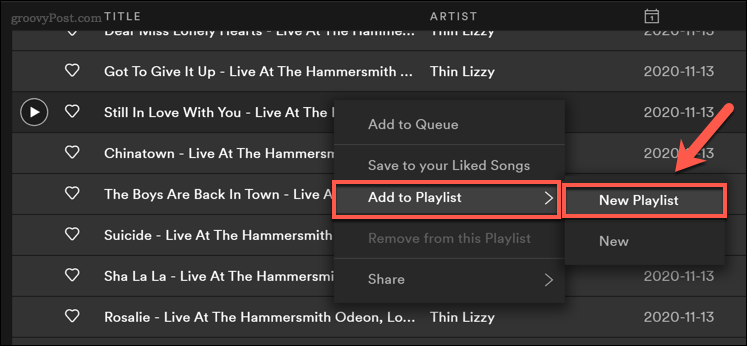
Tím se vytvoří nový seznam skladeb pro vybrané skladby. Jakmile je nový seznam skladeb na místě, můžete starý seznam skladeb odebrat kliknutím pravým tlačítkem myši a výběrem Odebrat ze své knihovny volba.
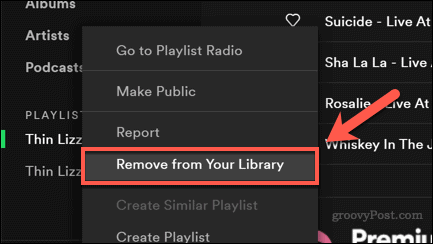
V rozbalovací nabídce stiskněte Odstranit potvrdit.
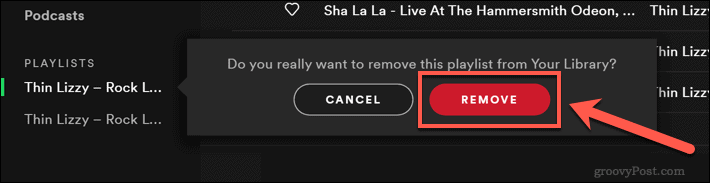
Tyto kroky opakujte pro každý seznam skladeb, který chcete přenést. Možná se budete muset vrátit ke svému předchozímu účtu a deaktivovat Kolaborativní seznam skladeb možnost zabránit ostatním uživatelům v tom, aby jej mohli přehrávat nebo upravovat.
Použití nástrojů pro přenos seznamů ke kopírování seznamů skladeb Spotify do nového účtu
Výše uvedená manuální metoda vám umožní kopírovat skladby ze starého účtu do nového účtu, ale dokončení může trvat hodně času. To platí zejména v případě, že ve Spotify přenášíte několik seznamů skladeb do nového účtu.
Chcete-li proces urychlit, můžete zkopírovat seznamy skladeb do nového účtu pomocí online nástrojů pro přenos seznamů skladeb. Existuje několik z nich, ale jedním z nejjednodušších je použití SpotMyBackup. Tím se vytvoří úplná záloha vašich uložených seznamů skladeb Spotify, které pak můžete importovat do jiného účtu.
Vytvoření zálohy seznamu skladeb Spotify pomocí SpotMyBackup
Chcete-li začít, přejděte k Web SpotMyBackup a přihlaste se stisknutím tlačítka Přihlaste se pomocí Spotify knoflík.
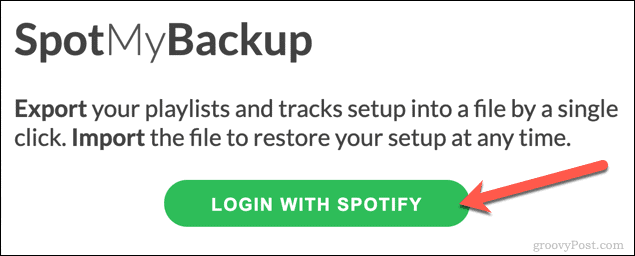
Budete muset autorizovat přístup SpotMyBackup k vašemu účtu Spotify. To je naprosto bezpečné, ale pokud si nejste jisti, můžete přístup později odebrat.
Ve vyskakovacím okně Spotify v okně, přihlaste se pomocí starého uživatelského účtu a stiskněte Souhlasit poskytnout správný přístup.
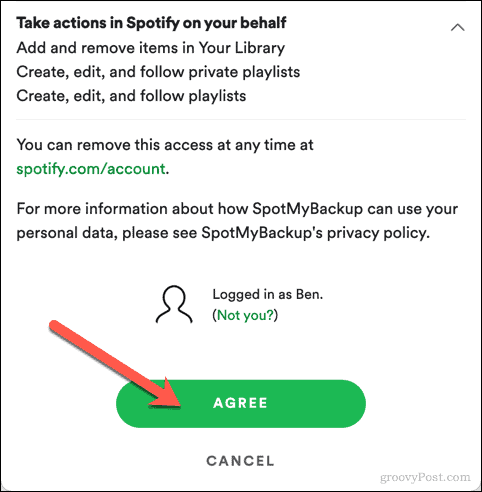
Po autorizaci začne SpotMyBackup okamžitě shromažďovat skladby, umělce a seznamy skladeb, které jste uložili na svůj účet. Po dokončení procesu stiskněte Vývozní možnost stáhnout záložní soubor.
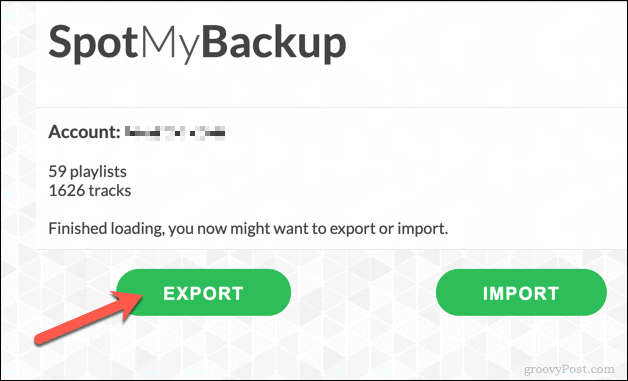
Záložní soubor (v souboru JSON formát) bude obsahovat seznam skladeb, seznamy skladeb a další data ze starého účtu.
Import zálohy seznamu skladeb Spotify pomocí SpotMyBackup
Po stažení zálohy Spotify pomocí SpotMyBackup obnovte stránku a stiskněte Přihlaste se pomocí Spotify znovu se přihlaste pomocí podrobnosti nového účtu.
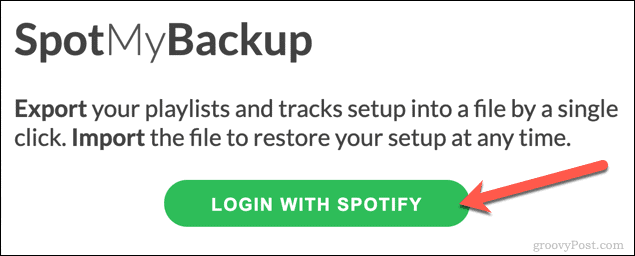
Opakováním postupu udělejte SpotMyBackup přístup k vašemu účtu Spotify. Stejně jako dříve můžete tento přístup později odebrat.
Po schválení začne SpotMyBackup skenovat váš nový účet. zmáčkni Import Jakmile je tento proces dokončen, vyberte uložený záložní soubor JSON, který chcete nahrát.
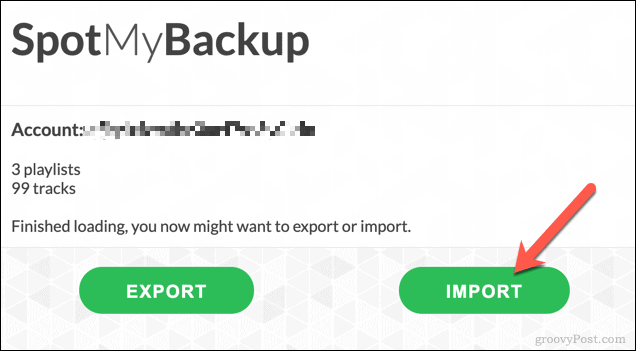
Chcete-li soubor nahrát, stiskněte tlačítko Vyberte soubor volba.
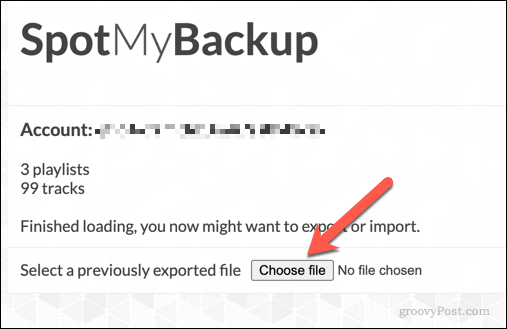
S nahraným souborem jako průvodcem SpotMyBackup automaticky zkopíruje skladby, seznamy skladeb a další uložená data do vašeho nového účtu. Jakmile se proces dokončí, objeví se ve vašem účtu.
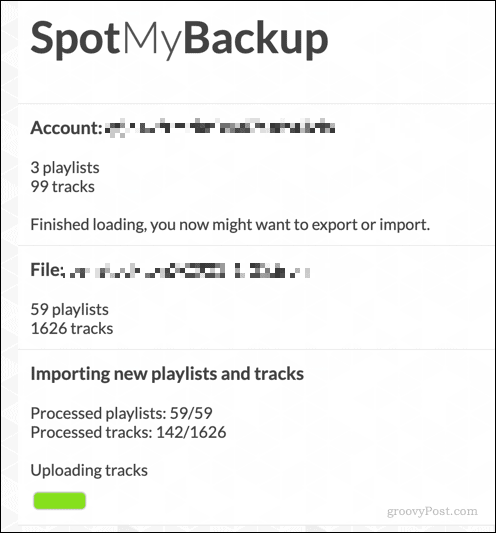
Odebrání přístupu SpotMyBackup
Jakmile zkopírujete své seznamy skladeb do nového účtu, můžete odebrat přístup SpotMyBackup k vašemu účtu tak, že přejdete na Stránka s přehledem účtu Spotify.
V Aplikace části stiskněte tlačítko Odebrat přístup možnost vedle SpotMyBackup výpis.
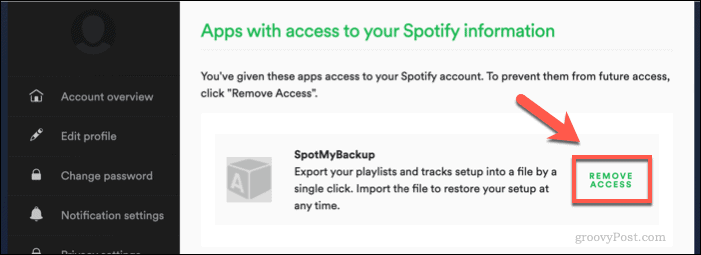
I když to není nutné, je dobrým řešením odebrat přístup SpotMyBackup k vašemu účtu Spotify, abyste zajistili, že k vašemu účtu budou mít přístup pouze základní aplikace. Pokud se rozhodnete aplikaci v budoucnu znovu použít, budete muset tyto kroky zopakovat, abyste udělili (a poté odvolali) přístup.
Užijte si streamování hudby se Spotify
Pokud přenesete seznamy skladeb Spotify do nového účtu, začínáte s čistým štítem. Hudba, kterou posloucháte (včetně přenesených seznamů skladeb), bude hudba, kterou vám Spotify v budoucnu doporučí. Pokud chcete, můžete přidejte do Spotify svou vlastní místní hudební sbírku přehrávat své oblíbené skladby a umělce pomocí místních souborů bez připojení k internetu.
Ve Spotify je hudba pro každého, ale pokud zjistíte něco, co se vám nelíbí, můžete blokovat přehrávání umělců zabránit jim v tom, aby vám byli v budoucnu doporučováni.


